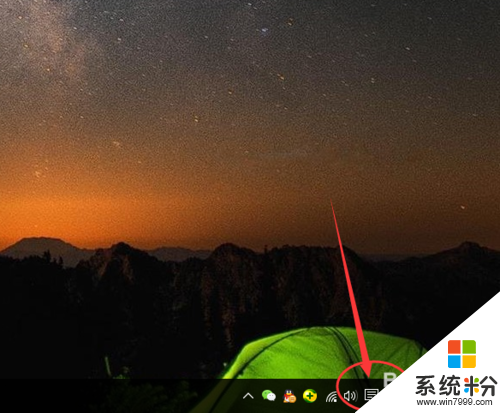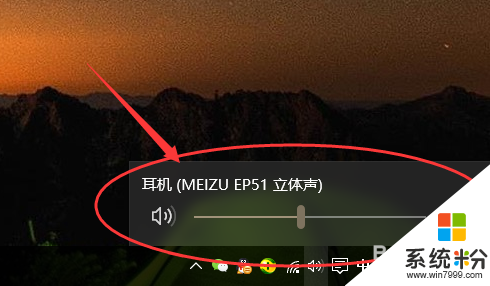win10系统电脑连接蓝牙耳机怎么设置【图文教程】
发布时间:2016-05-10 16:31:26 浏览数:
win10系统怎么连接上蓝牙耳机?毕竟win10系统的设置方法跟之前的windows系统有点区别,那么win10系统电脑连接蓝牙耳机怎么设置?且看以下教程。
win10系统电脑连接蓝牙耳机设置方法:
1、首先我们点击电脑右下角的“通知栏”,点击打开电脑的蓝牙

2、打开蓝牙以后,再点击“连接”,长按蓝牙耳机的开机键
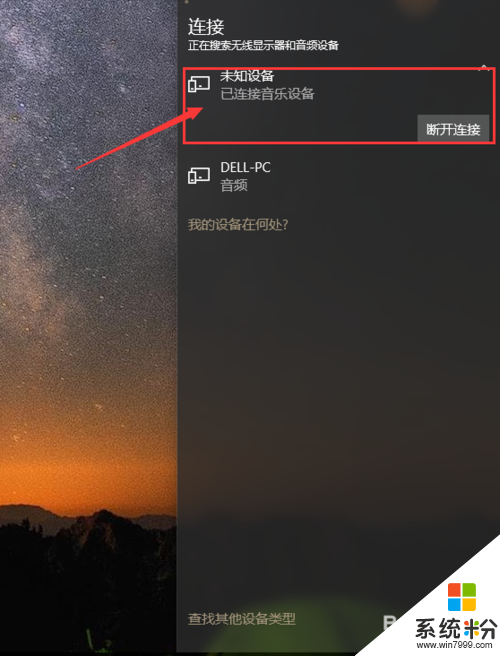
3、安装蓝牙耳机的驱动,时间可能比较长,大家耐心等待
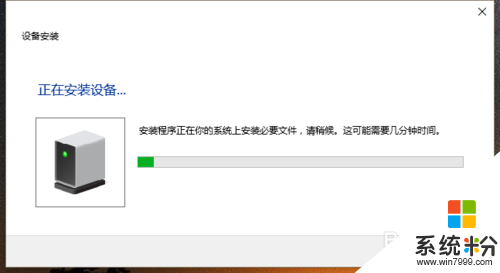
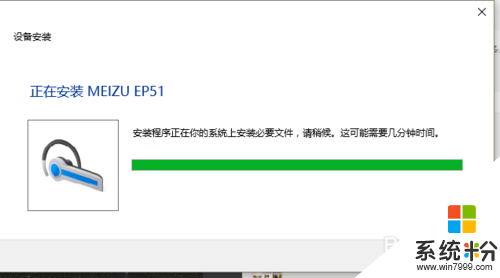
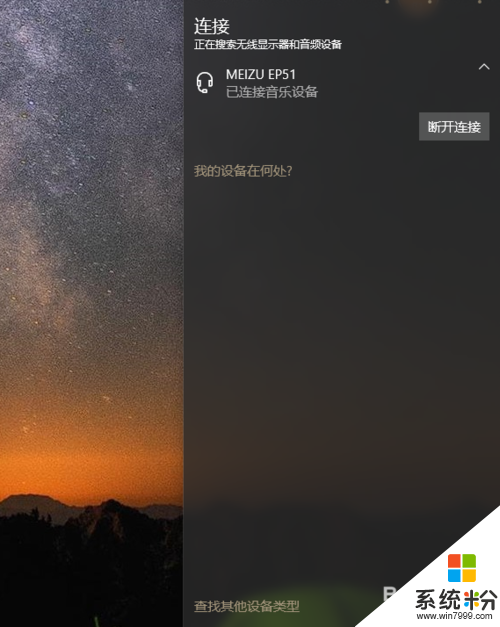
4、安装完成后,蓝牙耳机就成功连接,我们就可以使用蓝牙耳机听歌啦